データに適した一連のグラフから作成するには
グラフを作成する
最終更新日時:2023/04/03 16:57:51
データに適したグラフはどれなのかわからない場合、「おすすめグラフ」を使うとよいでしょう。ワークシートでデータを選び、[おすすめグラフ]をクリックするだけで、データに適した一連のグラフが示されます。データがさまざまなグラフでどのように表示されるかを確認したら、伝えたいポイントを最もよく表現しているグラフを選ぶだけです。
おすすめグラフから作成する
- グラフにしたいデータ範囲を選択します。
- [挿入]タブを開き、[グラフ]グループの[おすすめグラフ]をクリックします。
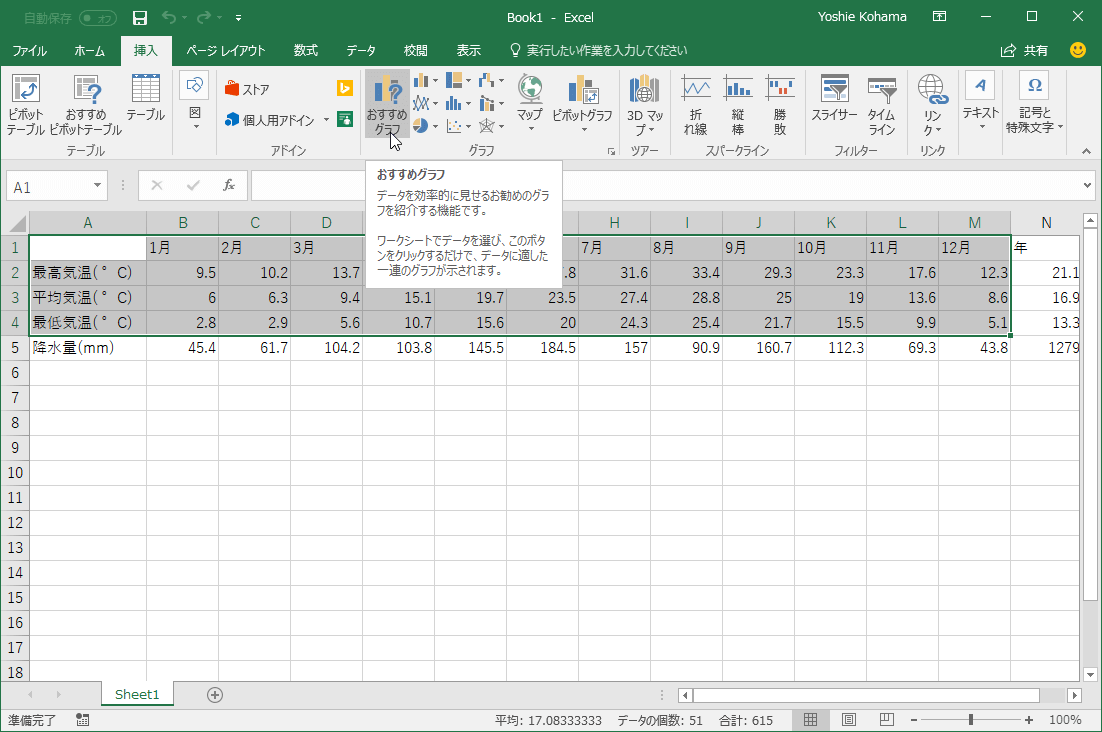
-
[グラフの挿入]ダイアログボックスの[おすすめグラフ]一覧から適切なグラフがリストされるので、いずれかのグラフを選択して[OK]ボタンをクリックします。
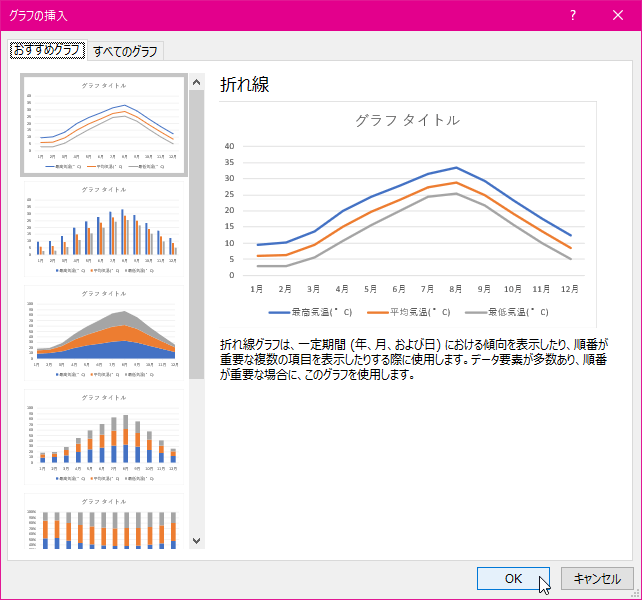
- グラフが作成されました。
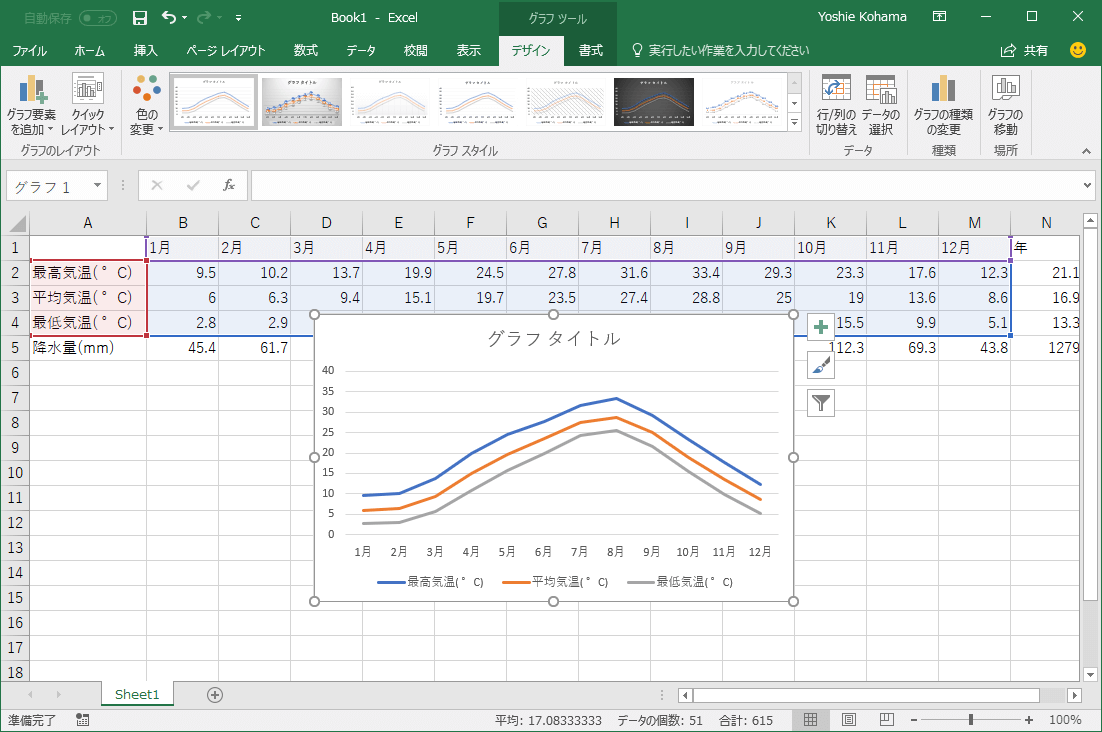
スポンサーリンク
INDEX
異なるバージョンの記事
コメント
※技術的な質問はMicrosoftコミュニティで聞いてください!

